Tapešu dzinējs neizmanto GPU, kā to labot?
Literārs Mistrojums / / May 10, 2022
Wallpaper Engine ir ļoti lieliska lietojumprogramma, kas ļaus jums izveidot lieliskas un interesantas animētas un interaktīvas tapetes. Tomēr šī lietojumprogramma darbojas gan Windows, gan mobilajās ierīcēs. Turklāt lietotāji var koplietot izveidotās tapetes, izmantojot Steam Workshop funkcionalitāti kā lejupielādējamu saturu.
Taču šīs lietojumprogrammas datora versija darbosies tikai tad, ja jūsu ierīce var viegli apstrādāt 3D animācijas. Tas nozīmē, ka jums ir nepieciešams augstākās klases dators, lai pareizi palaistu šo lietojumprogrammu savā Windows datorā. Diemžēl pēdējo pāris dienu laikā ir radusies jauna nevēlama kļūda. Jā, daudzi lietotāji sāka ziņot, ka Wallpaper Engine neizmanto viņu ierīces GPU.
Tomēr šī iemesla dēļ viņi nevar izveidot 3D animācijas tapetes, izmantojot Wallpaper Engine. Tomēr mēs esam šeit, lai palīdzētu jums ar šo rokasgrāmatu. Šeit mēs esam minējuši dažas labākās metodes, kā novērst Wallpaper Engine, kas neizmanto GPU kļūdu. Tātad, pārbaudīsim tos.
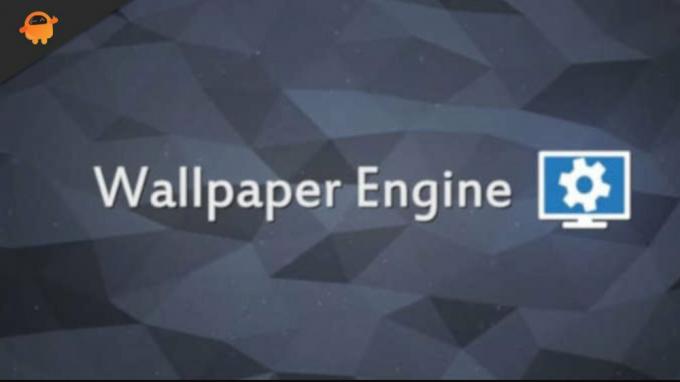
Lapas saturs
-
Kā labot fona attēlu, kas neizmanto GPU?
- 1. labojums: restartējiet ierīci
- 2. labojums: atjauniniet GPU draiveri
- 3. labojums: instalējiet jaunus Windows ielāpu atjauninājumus
- 4. labojums: mēģiniet mainīt Windows GPU iestatījumus
- 5. labojums: pārbaudiet, vai nav lietotnes atjauninājumu
- 6. labojums: pārbaudiet, vai BIOS ir iespējots specializētais GPU
- 7. labojums: manuāli pārslēdzieties uz speciālo GPU
- 8. labojums: atjauniniet BIOS programmaparatūru
- 9. labojums: sazinieties ar atbalsta komandu
Kā labot fona attēlu, kas neizmanto GPU?
Tātad, šie ir daži traucējummeklēšanas triki, kurus varat mēģināt atrisināt Wallpaper Engine, kas neizmanto GPU. Tāpēc, ja patiešām vēlaties atbrīvoties no šīs situācijas, noteikti veiciet visus tālāk minētos labojumus.
1. labojums: restartējiet ierīci
Varat mēģināt restartēt ierīci, ja lietotnē Wallpaper Engine joprojām tiek rādīta tā pati kļūda. Vienkāršai atsāknēšanai ir daudz iespēju, lai atrisinātu jebkāda veida problēmas, jo, pārstartējot sistēmu, tiek izskaloti RAM saglabātie kešatmiņas dati.
Rezultātā ierīce darbosies labāk un pēc jaunas palaišanas atkal darbosies pareizi. Būtu vērts to izmēģināt un redzēt, vai tas novērš lietotni Wallpaper Engine, kas neizmanto GPU kļūdu.
2. labojums: atjauniniet GPU draiveri
GPU draiverim ir jābūt jūsu pirmajam pieslēgvietai, ja jūsu lietotne Wallpaper Engine neizmanto īpašu GPU. Tas ir tāpēc, ka kļūdains vai novecojis grafikas draiveris var izraisīt jūsu lietotnes avāriju. Lai no tā izvairītos, nodrošiniet, lai jūsu Windows operētājsistēmā vienmēr būtu jaunākais grafikas draiveris. Tātad, lai atjauninātu GPU draiveri, varat veikt šīs darbības:
- Sākumā atveriet Run un meklējiet devmgmt. msc. Tas izsauks ierīču pārvaldnieku.
- Pēc tam jums ir jāpaplašina Displeja adapteris cilne.
- Tagad ar peles labo pogu noklikšķiniet uz GPU nosaukuma un atlasiet Atjaunināt draiverus.
- Pēc tam beidzot atlasiet opciju Automātiski meklējiet draiverus.
3. labojums: instalējiet jaunus Windows ielāpu atjauninājumus
Ja jau esat mēģinājis atjaunināt GPU draiveri un joprojām konstatējat, ka Wallpaper Engine neizmanto GPU, mēģiniet restartēt ierīci. Tomēr jūs saņemsit jaunākos Wallpaper Engine drošības atjauninājumus un labojumus, atjauninot savu Windows operētājsistēmu. Daudzi lietotāji ir ziņojuši, ka Windows atjauninājumi ir novērsuši šo problēmu. Tāpēc jums tas ir jāizmēģina. Darīt tā:
- Izmantojiet tastatūru, nospiediet Windows logotipa atslēga, un Es atslēgu kopā, lai atvērtu Windows iestatījumi.
- Pieskarieties Windows atjaunināšana pogu un nospiediet pogu Meklēt atjauninājumus.
Tagad jums jāgaida, līdz tas automātiski meklēs un instalēs atjauninājumus jūsu ierīcē.
Sludinājumi
4. labojums: mēģiniet mainīt Windows GPU iestatījumus
Vai lietojāt iepriekš minētos labojumus un joprojām jūs traucēja tā pati problēma? Neuztraucieties! Mēģiniet mainīt ierīces grafikas iestatījumus un, lai to izdarītu, veiciet tālāk norādītās darbības.
- Pirmkārt, ar peles labo pogu noklikšķiniet uz Displeja iestatījumi un atlasiet Grafikas iestatījumi.
- Tagad nospiediet pogu Pārlūkot pogu un pieskarieties Iespējas.
- Tieši tā. Tagad izvēlieties Augsta veiktspēja un noklikšķiniet Saglabāt.
5. labojums: pārbaudiet, vai nav lietotnes atjauninājumu
Vai pārbaudījāt, vai jūsu lietotne Wallpaper Engine ir atjaunināta? Pastāv lielas iespējas, ka jūsu lietotnei Wallpaper Engine var būt neapstiprināti atjauninājumi, kuru dēļ tiek parādīta šāda veida kļūda. Tāpēc vienmēr atjauniniet savas lietotnes, jo tas ne tikai novērsīs kļūdas, bet arī nodrošinās drošāku un uzlabotu lietotāja pieredzi.
6. labojums: pārbaudiet, vai BIOS ir iespējots specializētais GPU
Pastāv iespēja, ka Wallpaper Engine nevarēs noteikt jūsu datorā paredzēto GPU, un tas ir iemesls, kāpēc tas neizmanto GPU. Turpiniet to neizmantot, līdz to iespējojat no BIOS. Darīt tā,
Sludinājumi
- Varat ievadīt BIOS, nepārtraukti nospiežot BIOS taustiņu, kamēr dators sāk darboties. (Atkarībā no ražotāja varat nospiest F10, F2, F12, F1 utt. funkciju taustiņš).
- Noklikšķiniet uz Chipset un pēc tam meklējiet Dedicated GPU Configuration.
- Atlasiet speciālo GPU funkciju un ieslēdziet to.
Kad esat pabeidzis, restartējiet datoru, lai redzētu, vai problēma ir novērsta.
7. labojums: manuāli pārslēdzieties uz speciālo GPU
Vairumā gadījumu Wallpaper Engine izmantos integrēto GPU vienkāršākiem uzdevumiem, lai taupītu enerģiju, pirms pārslēgsies uz speciālo GPU sarežģītākiem uzdevumiem. Tātad, ja tam neizdodas izmantot speciālo GPU, kad nepieciešams, varat to izdarīt manuāli, izmantojot AMD Radeon iestatījumus vai NVIDIA vadības paneli.
Nvidia:
- Pirmkārt, ar peles labo pogu noklikšķiniet uz Windows 11 darbvirsmas un atlasiet NVIDIA vadības panelis.
- Tagad vienkārši izvēlieties Pārvaldīt 3D iestatījumus kam seko Augstas veiktspējas NVIDIA procesors un nospiediet pogu Lietot.
- Pēc tam atlasiet Iestatiet PhysX konfigurāciju no kreisās rūts un atlasiet savu īpašo GPU zem izvēlieties PhysX procesoru. Pēc tam, lai saglabātu izmaiņas, nospiediet Pieteikties pogu.
AMD:
- Sākumā ar peles labo pogu noklikšķiniet uz Windows darbvirsmas un atlasiet AMDRadeon iestatījumi.
- Pēc tam atlasiet Sistēma cilni un nospiediet Pārslēdzama grafika pogu.
- Tagad atlasiet programmu (Wallpaper Engine) un pieskarieties Augsta veiktspēja.
8. labojums: atjauniniet BIOS programmaparatūru
Ja joprojām nekur neatrodaties pat pēc iepriekš minēto labojumu veikšanas, lai novērstu Wallpaper Engine, kas neizmanto GPU kļūdu, mēģiniet atjaunināt ierīces BIOS programmaparatūru. Tomēr neizmēģiniet to bez ekspertu uzraudzības, ja neesat lietpratīgs cilvēks.
Tas ir tāpēc, ka, ja kaut kas noiet greizi, klēpjdators vai dators var tikt bojāts, un, visticamāk, jūs to vairs nevarēsit izmantot. Mēs iesakām virzīt kursoru uz tuvāko servisa centru un lūgt atjaunināt jūsu klēpjdatora programmaparatūru. Pēc tam pārbaudiet, vai problēma ir atrisināta.
9. labojums: sazinieties ar atbalsta komandu
Visbeidzot, ja nevarat atrisināt šo kaitinošo kļūdu, sazinieties ar Wallpaper Engine atbalsta komandu un lūdziet viņiem palīdzību. Tomēr atkarībā no situācijas viņi var ieteikt dažus vairāk labojumus, nekā norādīts iepriekš minētajā rokasgrāmatā. Varat izmantot norādīto saiti, lai sazinātos ar Wallpaper Engine atbalsta komanda.
Lasi arī: Labojums: fona tapetes programma nerāda vai nemaina fona attēlu
Tas ir viss, kas jums nepieciešams, lai labotu Wallpaper Engine, kas neizmanto GPU. Es ceru, ka šī ziņa jums bija noderīga. Paziņojiet mums, ja kādam no jums ir kādi jautājumi vai ieteikumi tālāk esošajā komentāru sadaļā.



